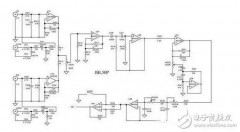1、首先,只用键盘组合快捷键“Win+I”打开windows设置窗口;
2、找到并打开“账户”选项;
3、左侧列表找到“家庭和其他成员”,右侧找到“添加家庭成员”给你的孩子设置一个账号,然后点击“在线管理家庭设置”,并用浏览器打开设置页面;
4、打开网页找到账户旁边的“屏幕和时间”,单击打开;
5、进入后打开“针对我的孩子可以使用设备的时间设置限制”的开关。
6、然后在下方设置每周玩电脑的“每日开放时段和允许时间”即可。
以上就是win10控制孩子玩电脑时间怎么设置 win10控制孩子玩电脑时间设置教程的内容,有需要的家长可以根据上述方法进行设置。
在Windows 10中,您可以设置儿童使用限制来确保他们在使用电脑时受到适当的保护。以下是如何设置儿童使用限制的步骤:
1.打开“设置”应用程序,然后选择“账户”。
2.在“账户”菜单中,选择“家庭和其他用户”。
3.在“家庭和其他用户”菜单中,选择“添加家庭成员”选项。
4.在弹出的窗口中,选择“为孩子创建账户”。
5.输入孩子的账户信息,包括用户名和密码。
6.点击“下一步”按钮,然后选择孩子的账户类型(少年儿童或年轻人)。
7.在接下来的窗口中,您可以设置孩子的账户的一些设置,例如是否允许他们使用电脑进行游戏、下载和安装应用等操作。
8.设置完成后,您可以为孩子创建一个账户,并设置相应的使用限制。
现在,您已经为孩子创建了一个账户并设置了使用限制。您可以让孩子在使用电脑时登录这个账户,以确保他们在使用电脑时受到适当的保护。如果您需要进一步限制孩子的使用,例如限制他们访问特定网站或控制使用时间等,可以使用家长控制软件或第三方应用程序来协助您。